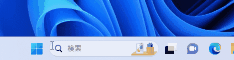PCセキュリティソフト「F‑Secure Internet Security」で完全スキャンを実行する方法をレポートします![]() 。
。
公式に手順記載あるのですが、わかりづらいので![]()
![]()
(1)以下のマークを順番に左クリック
もしくは、
デスクトップに「F-Secure」アイコンがあれば左ダブルクリックでもOK
(2)メインページから「ウイルスと脅威」を左クリック(以下の赤枠)
(3)「完全スキャン」を左クリック
↓
スキャン始まります![]()
※公式では「有害なコードを一般的に含むファイルのみをスキャン(高速)」のチェックを外して完全スキャンをすることをおすすめしていますが今回は省きました。(若干操作が面倒な為![]() )
)
F-Secureバージョン19.2
でした。
本ブログで問題解決できましたら、是非以下ご検討くださいm(__)m